Pärast Windows 11 aktiveerimisdialoogi on selle tõrkeotsing saanud ka uue kujunduse
Varem versioonis 25281 on Microsoft värskendanudSisestage tootevõtiUue kujundusega aken, mis muudab Windows 11 välimuse ja tunde. Arenduskanali uusim väljalase, Ehitus 25295, lisab veel ühe disainimuudatuse, mis on taas seotud aktiveerimissüsteemiga. Aktivaatori tõrkeotsingut on lõpuks värskendatud Fluent Designi uusima versiooniga.
Siin on, kuidas praegune versioon välja näeb. See säilitab Windows 8 ja Windows 10 vananenud stiili.

Alloleval ekraanipildil näete sama vealeidja moderniseeritud versiooni.
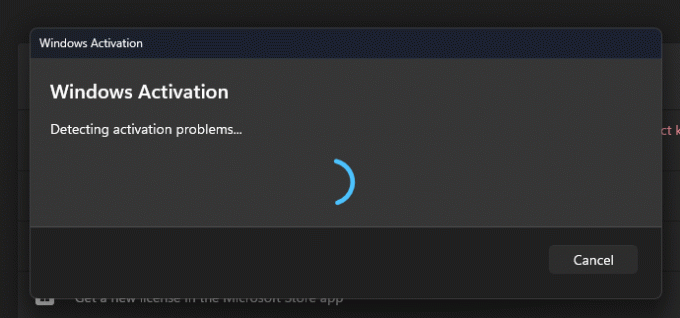
Uus disain on peidetud OS-i, traditsiooniliselt pooleliolevate funktsioonide jaoks. Kui soovite seda kohe proovida, peaksite kasutama ViVeTooli. Järgige lihtsalt allolevaid samme.
Lubage Windows 11-s uus aktiveerimise tõrkeotsing
- Laadige alla ViveTool GitHubist ja ekstraktida selle failid c:\vivetool kausta.
- Paremklõpsake Alusta tegumiribal menüünuppu (või vajutage Võida + X) ja valige Terminal (administraator) menüüst.
- Mõlemas PowerShell või Käsurida Vahekaardil Terminal, tippige ja käivitage järgmised käsud. Vajutage Sisenema pärast igat neist täide viia.
c:\vivetool\vivetool /enable /id: 36390579c:\vivetool\vivetool /enable /id: 42739793
- Taaskäivitage Windows 11.
Valmis! Saate muudatuse tagasi võtta, käivitades järgmised tagasivõtmiskäsud:
c:\vivetool\vivetool /keela /id: 36390579c:\vivetool\vivetool /keela /id: 42739793
Kõik, mida pead tegema, on asendada lubamine keelamisega ja käivitada käsupaar administraatorina. See taastab veaotsingu klassikalise välimuse.
Lõpuks jõuab see Windows 11 stabiilse väljalaskeni, tõenäoliselt sel aastal.
Via PhantomOfEarth
Kui teile see artikkel meeldib, jagage seda allolevate nuppude abil. See ei võta teilt palju, kuid aitab meil kasvada. Tänan toetuse eest!
Reklaam


